Ни для кого не секрет, что одним из главных преимуществ любого девайса в настоящее время - это то какое программное обеспечение в него установлено. А своевременность обновления ПО до последних версий - это то, чего не хватает большинству современных производителей Андроид устройств.
Данная ситуация складывается по нескольким причинам. Во-первых, почти все производители добавляют собственные оболочки, дабы хоть как то выделиться из моря Андроид девайсов. Во вторых, это операторы сотовой связи, которые, продавая "залоченные" устройства, так же пытаются встроить что-нибудь эдакое в операционную систему. На обновление и на допиливание своих примочек у вендеров иногда уходит до 6 месяцев. В общем весь этот маркетинг ни как не идет на пользу обычному покупателю.
Однако есть одна компания, которая продает на 100% чистые Андроид девайсы - это Google, которая ни так давно открыла он-лайн магазин под названием Google Play.
Покупая устройства от Google, получаем следующие преимущества: постоянно свежее ПО, всегда самые последние инновации от Google, 100% совместимость со всеми приложениями, скорость и быстрота работы устройства, да и вообще Holo интерфейс чистого Андроид, по моему мнению, гораздо красивее и удобнее всяких там Sence и TochWiz.
Покупая устройства от Google, получаем следующие преимущества: постоянно свежее ПО, всегда самые последние инновации от Google, 100% совместимость со всеми приложениями, скорость и быстрота работы устройства, да и вообще Holo интерфейс чистого Андроид, по моему мнению, гораздо красивее и удобнее всяких там Sence и TochWiz.
К сожалению, жители России, как и многие другие, имеют возможность использовать этот магазин лишь на 16%, так как из того, что там можно купить, а именно Музыку, Книги, Журналы, Фильмы и передачи, Приложения для Андроид и Устройства, нам доступно только приобретение приложений.
Вот как выглядит Google Play в России:
А вот как он же в США:
Так как я очень большой поклонник Андроид девайсов и любитель всего что делает Google, решил в Августе этого года купить себе Nexus 7. А так как на Ebay.com он стоил около 15 000 руб., а с магазина Google он обходился 9 500 руб., я сделал выбор в пользу второго.
И так, в двух словах весь процесс покупки сводится к тому, что мы покупаем девайс на Google Play, нам его доставляют на склад Shipito в США и затем пересылают уже по адресу в России. Для этого нам потребуется иметь следующие вещи:
1. Аккаунт Google
2. Карта, которая поддерживает расчеты в сети.
3. Аккаунт в Paypal
4. Аккаунт Shipito
5. Аккаунт в Google Wallet
6. Программа под названием Hotspot Shield
И так, начинаем по порядку:
1. Создаем аккаунт Google. Думаю тут все понятно.
2. Карта для расчетов. Лично я пользуюсь Альфа-Банком, но вы можете использовать любую вам понравившуюся.
3.1 Заходим на Paypal и Нажимаем Зарегистрироваться
3.2 Нажимаем Открыть счет в разделе Личный
3.3 Заполняем необходимые поля. Все данные надо заполнять русскими словами, но на английской раскладке. Указываем реальный адрес доставки в России. Нажимаем Принимаю и открываю счет.
3.4 Далее проходим капчу и привязываем карту. Нажимаем Продолжить.
3.5 После регистрации с Вашего счета спишут пару баксов, которые позже вернутся на ваш счет обратно. Это необходимо для верификации карты и увеличения лимитов списания. В описании операции снятия будет указан четырехзначный код (PAYPALXXXX, где ХХХХ - и есть нужный нам код), его можно получить либо из СМС, либо из Интернет банка, либо позвонив в ваш банк.
На главной странице переходим по ссылке, которая указана рядом с надписью Статус и вводим полученный код. Если все сделано правильно, то у вас должно все выглядеть так.
4. Теперь нам необходимо получить адрес в США. Для этого создаем аккаунт на Shipito
4.1 Переходим на Shipito, нажимаем Новый Аккаунт и выбираем Индивидуальные посылки. Нажимаем Продолжить.
4.2 Заполняем необходимые поля. Все данные надо заполнять русскими словами, но на английской раскладке. Указываем реальный адрес доставки в России. Нажимаем Продолжить.
4.3 Проверяем все ли верно и соглашаемся с условиями обслуживания. Нажимаем Продолжить.
4.4 Теперь нам надо оплатить регистрацию. Она стоит 8.5 долл., но эти деньги вы не теряете, так как затем они зачтутся при оплате доставки товара в Россию. Выбираем PayPal и нажимаем на кнопку PayPal.
4.5 Нас перекидывает на PayPal.com. Вводим логин и пароль указанные ранее при регистрации. Нажимаем Log in и оплачиваем.
4.6 Возвращаемся обратно на Shipito и нажимаем Ваш аккаунт
4.7 Вводим email и пароль, указанные при регистрации.
4.8 Примерно главное окно выглядит так.
4.9 В разделе Ваш адрес в США и домашний адрес нажимаем Показать / скрыть. Нажимаем на Tualatin, OR и запоминаем указанный там адрес. Преимущества этого адреса в том, что налоги платить не надо.
5 Теперь нам надо получить аккаунт в Google Wallet, с помощью которого мы будем оплачивать наши покупки на Google Play.
5.1 Переходим по адресу Google Wallet и нажимаем Sing up и Sing in на первых двух страницах.
5.2 Вводим логин и пароль Google аккаунта.
5.3 Заполняем необходимые поля. Все данные надо заполнять русскими словами, но на английской раскладке. Указываем реальный адрес доставки в России.
5.4 Заходим в настройки и выбираем Платежные данные и адрес доставки. Там уже будет указан ваш адрес доставки в России.
5.5 Нажимаем Добавить адрес и заполняем все поля данными нашего адреса в США от Shipito. Указываем Использовать по умолчанию. Нажимаем Сохранить.
5.6 Должно получиться так.
6. Теперь для того, что бы увидеть полную версию Google Play нам необходимо прикинуться жителем США. Для этого будем использовать программу Hotspot Shield. Скачиваем ее и устанавливаем. В трее появиться значок программы.
Нажимаем на него правой кнопкой мыши и выбираем Connect/ON. После установки соединения значок должен поменять цвет на зеленый.
После окончания покупки рекомендую удалить данную программу, так как фиг знает что она там еще собирает да и рекламой надоедает. Для более продвинутых пользователей можно создать два bat файла для запуска и остановки служб и программы (запускать от имени Администратора):
Запуск
net start "HssWd"
net start "HssSrv"
net start "hshld"
CD C:\Program Files (x86)\Hotspot Shield\bin\
openvpntray.exe
quit
Остановка
net stop "HssWd"
net stop "HssSrv"
net stop "hshld"
taskkill /F /IM openvpntray.exe
quit
7. И теперь начинается самое интересное - Шопинг)))
7.1 Идем на Google Play и жмем устройства
7.2 На момент написания статьи приобретение Nexus 4, Nexus 7 с 3G и Nexus 10 Wifi было невозможно, так как старт продаж только 13.11.2012г. Но буду описывать на примере покупки Nexus 4 Wifi 16Гб. Кстати так можно и Chromebook купить, но только с английскими кнопочками) Выбираем любое устройство и нажимаем Buy now.
7.3 Выбираем нужные параметры девайса и нажимаем Добавить в корзину.7.4 Выбираем нужное нам количество и нажимаем Продолжить.
7.5 В появившемся окне нажимаем Купить.
7.6 Далее с вашего счета спишут средства в оплату Google inc. Вы даже получите письмо, в котором вас поздравят с покупкой.
7.7 Далее ждем отправки посылки по адресу в США, о чем мы получим письмо от Google inc. Там кстати будет указан номер отслеживания посылки. Срок доставки примерно три дня.
7.8 При поступлении посылки на склад Shipito вы получите письмо. Переходим на сайт в раздел Посылки на складе.
7.9 Заполняем декларацию (ничего трудного). Оплачиваем стоимость доставки через тот же PayPal. И посылка отправляется к вам. Если переплатить немного, то можно получить номер для отслеживания посылки до адреса в России.
Все!!! Ждем!!! При самой дешевой доставке срок примерно 1 месяц!!!
Таким образом были приобретены Nexus 7 и два Galaxy Nexus. Кстати если толпой заказывать, то получается неплохая экономия на доставке, но помните, что для России беспошлинно можно завести не более 1000 Евро в месяц (зависит от суммы указанной в декларации). Все остальное облагается пошлиной в размере 30% от суммы превышения.



























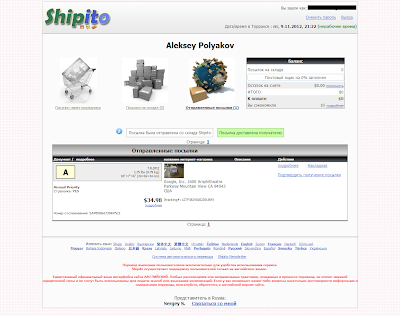
Отличная инструкция! Оказывается покупать в Google Play геморрой еще тот для новичка :)
ОтветитьУдалитьВсе аккаунты у меня давно были. Только shipito прошлось создавать.
ОтветитьУдалитьКстати, Леха, в качестве альтернативы посмотри на shopfans.ru - мы ими пользуемся для доставки товаров в Украйну:)
ОтветитьУдалитьЯ для подмены айпи юзал Тор, но без всяких там хаков в его конфигах. Просто подключался и проверял какой у меня айпи, если не пендостановский, то перегружал.
А так - молодец!
Спасибо. Попробую.
ОтветитьУдалитьПолучив американский ip вижу разделы музыки и девайсов, но стоит залогиниться, они вновь пропадают. В настройках уже везде выставил американский адрес, телефон, язык - результат один - "В вашей стране Google Play не работает".
ОтветитьУдалитьПомогите пожалуйста решить трабл.
Решил проблему?
Удалитьwow fantastic app you can try FreeCell Apk
ОтветитьУдалить